
Een van de vele verborgen parels van Evernote is de mogelijkheid om sjablonen te maken. In plaats van herhaaldelijk dezelfde informatie opnieuw te typen, met de sjablonen van Evernote, kunt u georganiseerd blijven en de focus houden waar het moet zijn - op uw projecten.
Met een paar basistips voor het maken van aangepaste sjablonen en het soort sjablonen dat u kunt gebruiken, kunt u uw productiviteit op het werk en in uw persoonlijke leven vergroten.
Hoe een aangepaste sjabloon maken?
Er zijn verschillende manieren om aangepaste sjablonen te maken in Evernote. Sommige van deze methoden vereisen enige inspanning van uw kant, of u kunt een service van derden koppelen aan uw Evernote-account om het proces te stroomlijnen.
Gebruik de Native Evernote-methode
De eenvoudigste manier om een Evernote-sjabloon te maken, is dit native in de app te doen. Maak een notitieblok en noem het "sjablonen" en vul het met handmatig gemaakte sjablonen. U kunt vervolgens kopieën maken van die notities als u ze nodig hebt.
Dit is waarschijnlijk de gemakkelijkste manier om sjablonen te gebruiken, maar Evernote heeft ook een sjabloonbestandsindeling die u op uw computer kunt opslaan. Wanneer u uw notitie in Evernote maakt, kunt u deze exporteren als een .enex-bestand . Terwijl u de sjabloon exporteert, kunt u kiezen of u de tags wilt opnemen. Het openen van een .enex-bestand op uw computer zal automatisch een nieuwe notitie maken in Evernote.
Als u de datum niet handmatig wilt wijzigen elke keer dat u een nieuwe notitie van een sjabloon maakt, opent u het .enex-bestand op uw computer met behulp van een kladblok-app zoals Tekst bewerken of Kladblok. Onderaan de notitie moet u eventuele tekst tussen de tags en verwijderen, zoals weergegeven in de onderstaande schermafbeelding:
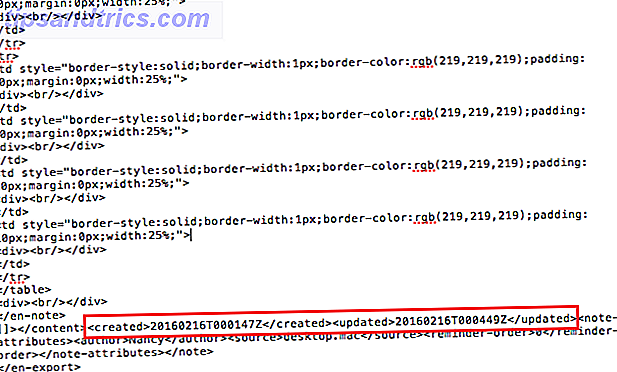
Gebruik transponeren
U kunt ook een Evernote-sjabloon maken met de service Transpose van derden. Voorheen bekend als KustomNote KustomNote: Ervaar Evernote zoals nooit tevoren met aangepaste sjablonen KustomNote: Ervaar Evernote zoals nooit tevoren met aangepaste sjablonen Er wordt vaak niet veel over de feitelijke organisatie in notities vermeld. Evernote biedt de basisgereedschappen in zijn eenvoudige tekstverwerkingsinterface, maar zou het niet leuk zijn om meer van een gestructureerde omgeving te creëren ... Lees meer, Transpose maakt het gemakkelijker voor gebruikers om sjablonen te maken met een WYSIWYG-formulier dat u kunt invullen en stuur naar Evernote.
Om te begrijpen hoe de service werkt en hoe u er het meeste uit kunt halen, bekijk dan onze diepgaande beoordeling van Transpose Transpose: het geheim van het beheren van uw digitale informatie Transponeren: het geheim van het beheren van uw digitale informatie Transpose is een digitaal informatiebeheer service. Dit betekent dat het niet alleen voor het maken van aantekeningen is, maar eerder een hulpmiddel waarmee al uw digitale informatie kan leven. Lees verder . Bekijk de onderstaande video voor instructies over het aansluiten van Evernote op uw Transpose-account.
Met de samenwerkingsfuncties van Evernote kunt u uw sjablonen delen met teamleden of collega's, zodat iedereen gemakkelijk dezelfde soorten informatie kan delen.
6 Evernote-sjabloonideeën om uw productiviteit te vergroten
Denk aan een specifieke kantoor- of thuistaak die u herhaaldelijk in Evernote doet. Dat zou de plek kunnen zijn om uw eerste Evernote-sjabloon te maken. Deze sjablonen kunnen beginnen als lege tijdelijke aanduidingen, maar kunnen u veel denktijd besparen.
Hier zijn zes van mijn ideeën.
Sjabloon 1: lijsten
Met Evernote zijn er veel verschillende manieren om aangepaste takenlijsten, boodschappenlijsten of andere soorten lijsten te maken die u regelmatig wilt maken en een overzicht van informatie bij te houden. Wanneer u de eerste notitie maakt, kunt u een genummerde lijst, opsommingstekens of een checklist gebruiken waarmee u items als voltooid kunt markeren.
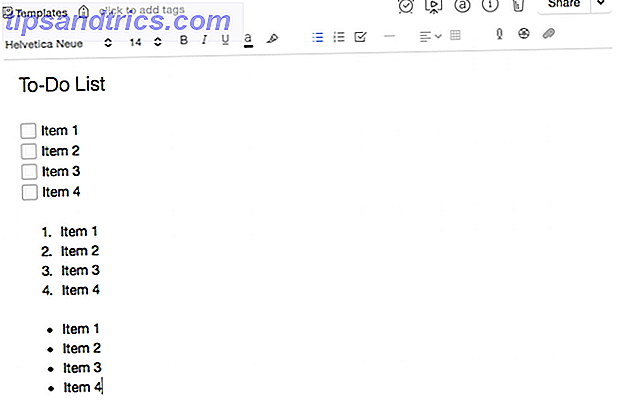
De checklist is natuurlijk de beste optie voor een takenlijst, maar als je dat liever hebt, kun je nummers of kogels gebruiken. U kunt deze sjabloon ook gebruiken voor dagelijkse, wekelijkse, maandelijkse of jaarlijkse doelen.
Sjabloon 2: planners
Als u Evernote als een planner gaat gebruiken, moet u een kalendersjabloon downloaden. Evernote biedt vier verschillende soorten kalenders: jaarlijks, maandelijks, wekelijks en dagelijks. Nadat u het soort agenda hebt geselecteerd dat u wilt gebruiken, klikt u op de knop Opslaan in Evernote en selecteert u een Evernote-notitieblok.
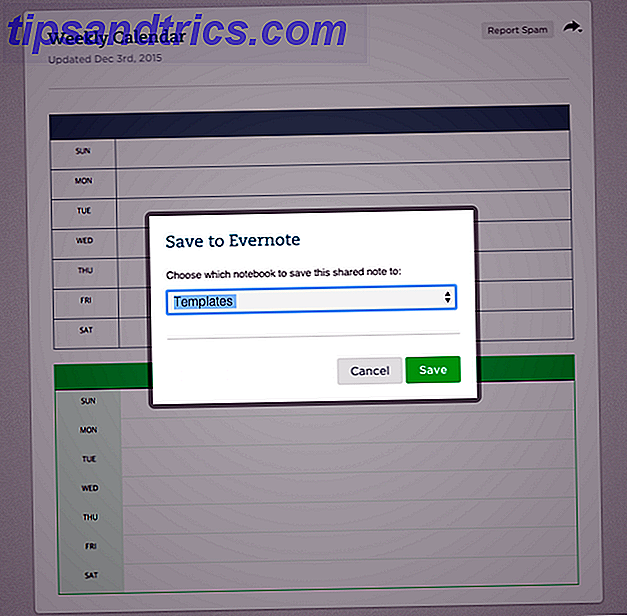
Als u ervoor kiest om de maandelijkse, wekelijkse en dagelijkse agenda's te gebruiken, kunt u eenvoudig de notitie steeds opnieuw in uw notitieblok dupliceren. Klik met de rechtermuisknop op de notitie en selecteer Copy to Notebook en kies gewoon hetzelfde Notebook waarin u zich al bevindt.
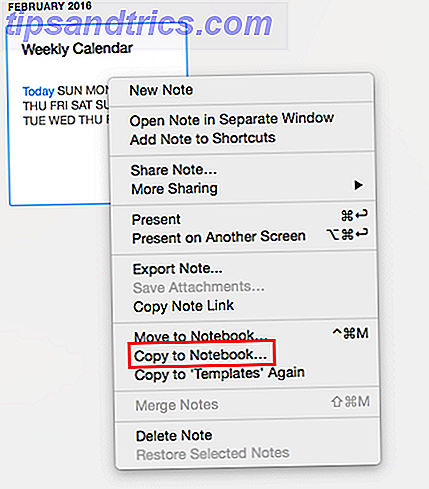
Als u uiterst georganiseerd wilt zijn en een complete planner wilt maken, kunt u dit in een paar eenvoudige stappen doen.
Sla eerst de maandelijkse kalender op naar een nieuwe notebook. U kopieert de notitie vervolgens totdat u 12 exemplaren hebt. Hernoem de 12 kopieën '1 - januari, ' 2 - februari, '' 3 - maart ', enzovoort. Zorg ervoor dat u het nummer vóór elke maand opneemt, zodat ze in de juiste volgorde verschijnen.
U kunt ook een inhoudsopgave maken voor toegang tot elke maand vanaf de eerste pagina en zorg ervoor dat u het voorvoegsel '0' gebruikt, zodat dit bovenaan de lijst staat. U kunt vervolgens een inhoudsopgave maken. Kopieer de koppeling voor elke notitie door er met de rechtermuisknop op te klikken en de notitie Notitie kopiëren te selecteren. U kunt deze koppelingen vervolgens gebruiken en invoegen zoals u elke koppeling in Evernote zou doen.
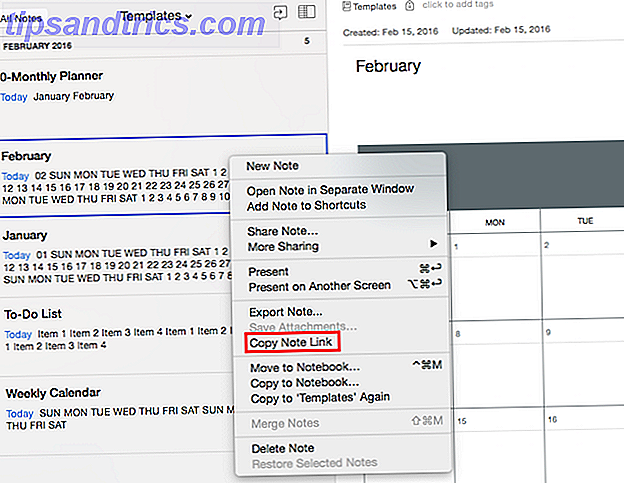
U kunt de kalendersjabloon gebruiken om uw vergaderingen, uw doelen, verjaardagen of iets anders bij te houden dat op een specifieke datum of tijdstip moet worden vastgelegd. U kunt deze sjabloon ook gebruiken voor uw doelen, als u deze liever aan specifieke datums koppelt.
Sjabloon 3: uitgaven
Of u nu uw uitgaven bijhoudt voor werk voor terugbetaling, of voor een persoonlijk wekelijks of maandelijks budget dat de manier waarop u geld uitgeeft bijhoudt, met Evernote-sjablonen kunt u dat gemakkelijker maken.
Als u uitgaven voor vergoeding bijhoudt, maakt u een notitie met de items die u moet intypen die nodig zijn voor indiening voor vergoeding zoals locatie, datum, enzovoort. U kunt vervolgens een foto van het ontvangstbewijs maken met de mobiele Evernote-app. Evernote heeft een voorbeeld van een onkosten trackersjabloon die u kunt gebruiken.
U kunt tags gebruiken om alle notities in één notitieblok te bewaren, maar ze overzichtelijk te houden. U kunt tags gebruiken zoals Gemaakt, Ingediend en Betaald, zodat u eenvoudig kunt zien welke bonnen openstaan en welke zijn betaald.
U kunt ook profiteren van de $ 2, 99 iOS-app ReceiptMate om uw cheques in uw sjablonen sneller op te laden. Als u meerdere bonnen in één notitie bewaart, kunt u de app gebruiken om het totaal voor u op te tellen:
Hoewel Evernote het niet eenvoudig maakt om een volledig budget te maken in de app, kunt u persoonlijke uitgaven onderweg registreren als elke lopende uitgave voor werk. Vervolgens kunt u die informatie, compleet met gefotografeerde ontvangstbewijzen, overnemen en overbrengen naar een echte budget-tracker. Evernote mist een echte spreadsheet-tool (u kunt alleen een basistabel maken), dus het is gewoon niet de juiste app voor het budgetteren 5 budget-apps die u moet gebruiken als u echt geld wilt besparen 5 budget-apps die u moet gebruiken als u echt wilt Geld besparen Hier zijn de meest effectieve budget-apps die momenteel beschikbaar zijn. Kies degene die je het leukst vindt. Meer lezen waarmee u uw besparingen kunt berekenen op basis van uw uitgaven en facturen.
Sjabloon 4: Vergaderingen
Naast het bijhouden van uw vergaderingen in een kalendersjabloon, kunt u Evernote ook gebruiken om een gedetailleerder overzicht te houden van wat er gebeurt in elk van uw vergaderingen. Bekijk onze uitgebreide handleiding over het gebruik van Evernote-sjablonen om uw vergaderingen te beheren Hoe u Evernote gebruikt om uw vergaderingen te beheren Hoe u Evernote gebruikt om uw vergaderingen te beheren Wist u dat de nieuwste tools en functies in Evernote het een zeer nuttige toepassing maken? voor het beheren van vergaderingen? Lees verder . Dit is een plaats waar het delen van uw notities en sjablonen met andere Evernote-gebruikers erg handig kan zijn. Elke persoon kan aantekeningen maken tijdens de vergadering met behulp van deze sjabloon.
Zoals Bakari opmerkt, omvat het soort informatie dat u in uw sjabloon wilt hebben, aanwezigen, vergaderingsitems, beslissingen en actie-items.
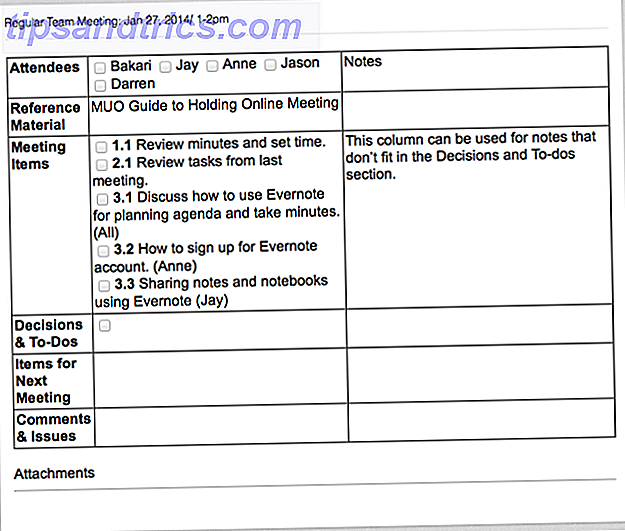
U kunt ook Evernote-waarschuwingen gebruiken om u eraan te herinneren dat u de agenda met de deelnemers aan de vergadering vóór de vergadering hebt gedeeld.
Sjabloon 5: logboek
Naast logboekuitgaven zijn er andere soorten logboeken die u Evernote kunt blijven gebruiken. Als uw taak het bijhouden van uw telefoongesprekken omvat, kunt u dit doen met Evernote. Hetzelfde geldt voor elk type tijd tracker. Als u uw taken moet besteden aan verschillende budgetcodes op het werk, moet u bijhouden hoe tijd wordt besteed aan elke afzonderlijke taak. U kunt uw tijd volgen met behulp van een verscheidenheid aan tijdregistratietools op Android 4 Uitstekende gratis tijdregistratietools [Android] 4 uitstekende gratis tijdregistratietools [Android] Ongeacht wie u bent, de tijd is een ongelooflijk belangrijk product. We krijgen allemaal dezelfde hoeveelheid tijd toegewezen - 86.400 seconden per dag - en het is aan ons hoe we die tijd doorbrengen .... Lees meer, gebruik Mac-software voor tijdregistratie De beste volgtijd-software voor Mac OS X The Best Time Tracking Software voor Mac OS X Waar gaat de tijd naartoe? Ontdek het met deze Mac-tijd trackers. Lees meer, of beter nog, gebruik gewoon de Pomodoro-techniek 4 manieren om de stress van de productiviteit weg te nemen 4 manieren om de stress uit de productiviteit te halen Met een paar goed gerichte wijzigingen kunt u uw productiviteit met sprongen verhogen. Pas deze eenvoudige methoden toe op je leven en het resultaat is wat je zou verwachten - beter werken met minder inspanning. Lees verder . U kunt die informatie loggen in een Evernote-sjabloon.
Zoals bij elke sjabloon, denk na over de items die je nodig zou hebben in elke notitie en hoe je ze wilt ordenen. Voor het bijhouden van een werklog kunt u een aantekening voor elke dag van de werkweek hebben en de datum gebruiken als de naam van de notitie. Dit is vooral handig als u een werkbriefje moet invullen.
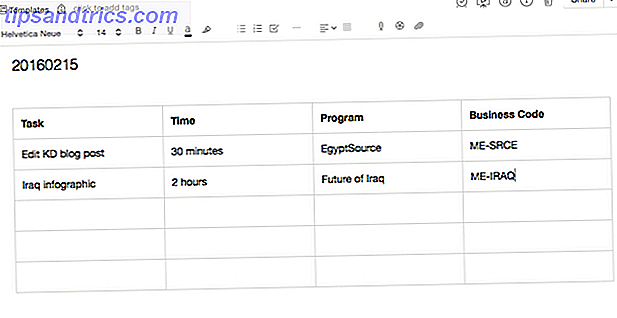 U kunt deze methode ook gebruiken om de voedingsmiddelen die u aan het eten bent, uw trainingen en meer te loggen.
U kunt deze methode ook gebruiken om de voedingsmiddelen die u aan het eten bent, uw trainingen en meer te loggen.
Sjabloon 6: projectbeheer
Evernote's Projectplan-sjabloon biedt u een basisplaats om te beginnen met het bijhouden van de belangrijkste taken en wie verantwoordelijk is voor elke taak.

Afhankelijk van hoeveel details u nodig heeft in uw sjablonen, kunt u altijd meer informatie toevoegen. U kunt Evernote ook gebruiken om een SWOT-analysesjabloon te maken, of zelfs slechts een basisvoor- en nadelenlijst.
Downloadbare sjablonen
Als je op zoek bent naar inspiratie, zijn hier een paar plaatsen waar je downloadbare sjablonen kunt vinden:
- Evernote
- Christopher Mayo
- De generalist IT
Vergeet niet dat er andere manieren zijn om de productiviteit te maximaliseren met Evernote Evernote maximaliseren met 5 krachtige functies Maximaliseer Evernote met 5 krachtige functies Met meer dan 100 miljoen gebruikers is Evernote ongetwijfeld de favoriete productiviteits- en notitiebesparende tool van het web. We brengen 5 ondergewaardeerde Evernote-functies onder de aandacht en geven hun waarde gedetailleerd weer. Meer lezen en veel apps van derden die prachtig passen 8 Effectieve Evernote-apps voor probleemloze productiviteit 8 Effectieve Evernote-apps voor probleemloze productiviteit Maak uw Evernote-notitie beter af met essentiële apps en add-ons. Deze acht keuzes integreren Evernote naadloos met hun web-apps. Lees meer met de service voor het maken van aantekeningen.
Hoe zou u Evernote-sjablonen gebruiken?
Nemen van notities gaat over het noteren van repetitieve taken. Sjablonen kunnen u veel tijd en moeite besparen. Gewoon een beetje tijd besteden aan het bouwen van uw eigen voorraad Evernote-sjablonen kan precies dat.
Gebruik je templates voor dagelijkse taken? Wat zijn je beste ideeën voor Evernote-sjablonen? Laat het ons weten in de comments.



